Pergunta
Problema: como consertar o alto uso da CPU do host do provedor WMI (WmiPrvSE.exe) no Windows 10?
Olá. Recentemente, tive um problema de superaquecimento do laptop. Quando verifiquei meu gerenciador de tarefas, percebi três sessões de Host do provedor WMI. Dois deles estão consumindo de 1% a 2% da CPU e o terceiro está consumindo até 30% da CPU. Tentei encerrar o processo, mas ele reinicia sozinho imediatamente. Este problema está causando problemas de superaquecimento e atraso, e meu laptop é forçado a reiniciar às vezes. O que é esse processo e por que está consumindo tanto da minha CPU? Existe alguma solução para isso, por favor? Desde já, obrigado.
Resposta Resolvida
O WMI Provider Host é um processo vital para os sistemas operacionais Windows e pode ser visto frequentemente em execução no Gerenciador de Tarefas. WMI significa Windows Management Instrumentation e, embora seja possível desativar o processo completamente, não deve ser tocado, ou o sistema operacional pode encontrar problemas de funcionamento graves.
Portanto, é importante não desativar o serviço completamente. Se você estiver tendo problemas com o alto uso da CPU do Host do provedor WMI (WmiPrvSE.exe), é essencial identificar a causa raiz de tal comportamento e eliminá-la. Preparamos um guia que pode ajudá-lo a resolver o problema.
O processo de host do provedor WMI é um recurso do Windows que permite que outros softwares e scripts solicitem informações sobre o sistema operacional, bem como dados mantidos nele. Isso fornece uma funcionalidade excelente para interação de software e é extremamente útil para empresas que gerenciam computadores de maneira centralizada. No entanto, nem todos os aplicativos usam WMI Provider Host.
Inicialmente, o processo não deve usar muito CPU[1] ou memória. Ocasionalmente, pode ocorrer um pico quando outro software ou script está solicitando informações do WMI. Se o alto uso for consistente, há um problema que precisa ser resolvido.
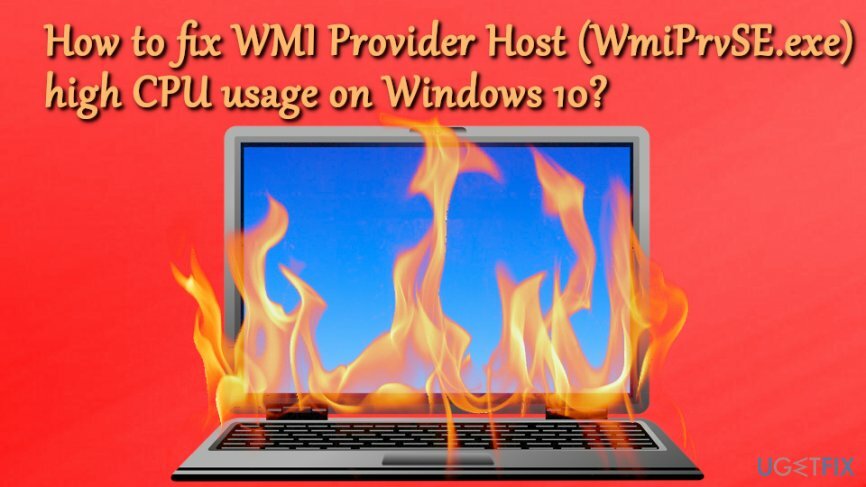
Em alguns casos, o alto uso da CPU do WMI Provider Host (WmiPrvSE.exe) pode estar relacionado a malware[2] infecção. WmiPrvSE.exe deve residir na subpasta C: \\ WINDOWS \\ System32 \\ Wbem e em nenhum outro lugar. Se estiver localizado no Windows / System32, é um cavalo de Tróia[3] que precisa ser eliminado. Recomendamos usar ReimageMáquina de lavar Mac X9ou qualquer outro software de segurança confiável que possa detectar e eliminar infecções cibernéticas.
Prossiga com as etapas a seguir para corrigir o alto uso da CPU do Host do provedor WMI (WmiPrvSE.exe) no Windows 10.
Solução 1. Execute software anti-malware
Para reparar o sistema danificado, você deve comprar a versão licenciada do Reimage Reimage.
Antes de fazer qualquer coisa, você deve verificar seu sistema usando um software anti-malware. Recomendamos usar ReimageMáquina de lavar Mac X9, mas qualquer outra ferramenta de segurança confiável serve. Antes de realizar a verificação, entre no Modo de segurança com rede da seguinte maneira:
- Clique com o botão direito em Começar botão e selecione Configurações
- Então vá para Atualização e segurança> Recuperação
- Debaixo Configuração avançada, Clique em Reinicie agora
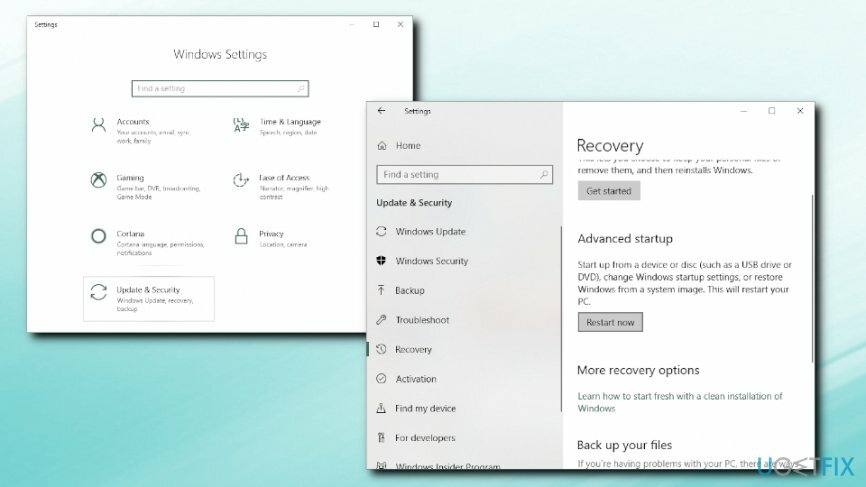
- Após a reinicialização, selecione o seguinte: Solucionar problemas > Opções avançadas > Configurações de inicialização > Reiniciar
- Após outra reinicialização, você verá uma lista de opções. pressione 5 ou F5 entrar Modo de segurança com rede
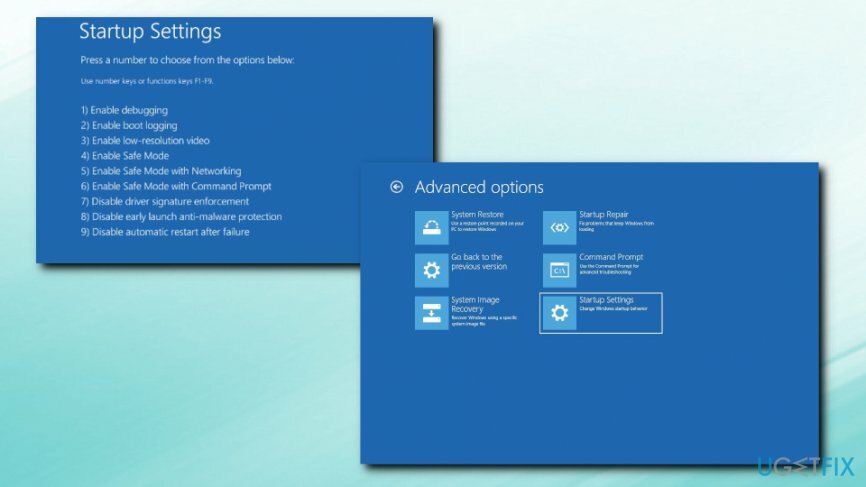
Inicie o software antivírus e execute uma verificação completa do sistema.
Solução 2. Corrigir o host do provedor WMI por meio do Visualizador de eventos
Para reparar o sistema danificado, você deve comprar a versão licenciada do Reimage Reimage.
- Clique com o botão direito em Começar botão e selecione Visualizador de eventos
- Vamos para Formulários e Logs de serviço> Microsoft> Atividade WMI
- Procure por erros e anote o ClientProcessID
- Agora abra Gerenciador de tarefas pressionando CTRL + SHIFT + ESC
- Vamos para Serviços e localize o processo com o mesmo ID
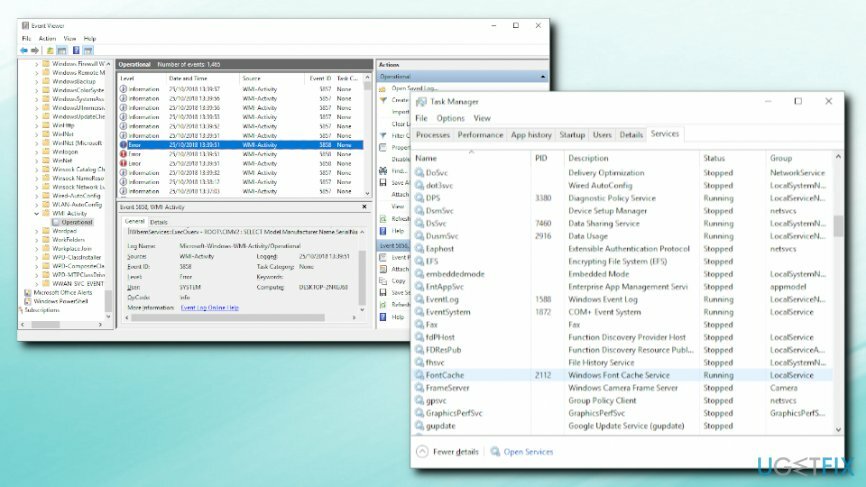
- Encerre o processo problemático clicando com o botão direito e pressionando Pare
Solução 3. Reinicie o serviço Windows Management Instrumentation
Para reparar o sistema danificado, você deve comprar a versão licenciada do Reimage Reimage.
Em alguns casos, um simples reinício do serviço pode resolver o problema. Siga estas etapas para fazer isso:
- pressione Tecla Windows + R
- Entrar services.msc e clique OK
- Localizar Instrumentação de gerenciamento do Windows processo
- Clique com o botão direito e escolha Reiniciar
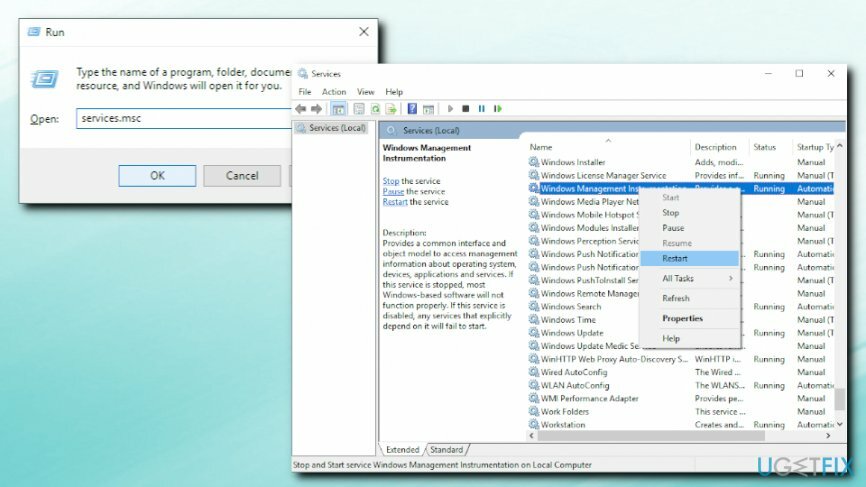
- Na caixa de pesquisa da Cortana, digite cmd
- Clique com o botão direito nos resultados da pesquisa e selecione Executar como administrador
- Em seguida, digite os seguintes comandos, pressionando Entrar depois de cada um deles:
net stop iphlpsvc
net stop wscsvc
net stop Winmgmt
net start Winmgmt
net start wscsvc
net start iphlpsvc
- Reiniciar sua maquina
Repare seus erros automaticamente
A equipe ugetfix.com está tentando fazer o melhor para ajudar os usuários a encontrar as melhores soluções para eliminar seus erros. Se você não quiser ter problemas com técnicas de reparo manual, use o software automático. Todos os produtos recomendados foram testados e aprovados por nossos profissionais. As ferramentas que você pode usar para corrigir seu erro estão listadas abaixo:
Oferta
faça isso agora!
Baixar correçãoFelicidade
Garantia
faça isso agora!
Baixar correçãoFelicidade
Garantia
Se você não conseguiu corrigir seu erro usando Reimage, entre em contato com nossa equipe de suporte para obter ajuda. Por favor, deixe-nos saber todos os detalhes que você acha que devemos saber sobre o seu problema.
Este processo de reparo patenteado usa um banco de dados de 25 milhões de componentes que podem substituir qualquer arquivo danificado ou ausente no computador do usuário.
Para reparar o sistema danificado, você deve comprar a versão licenciada do Reimage ferramenta de remoção de malware.

Uma VPN é crucial quando se trata de privacidade do usuário. Rastreadores online, como cookies, não podem ser usados apenas por plataformas de mídia social e outros sites, mas também por seu provedor de serviços de Internet e pelo governo. Mesmo se você aplicar as configurações mais seguras por meio de seu navegador da web, ainda poderá ser rastreado por meio de aplicativos conectados à Internet. Além disso, navegadores com foco na privacidade como o Tor não são uma escolha ideal devido às velocidades de conexão reduzidas. A melhor solução para sua privacidade final é Acesso privado à Internet - seja anônimo e seguro online.
O software de recuperação de dados é uma das opções que podem ajudá-lo recupere seus arquivos. Depois que você exclui um arquivo, ele não desaparece no ar - ele permanece no sistema, desde que nenhum novo dado seja gravado nele. Data Recovery Pro é um software de recuperação que busca cópias de trabalho de arquivos excluídos dentro de seu disco rígido. Ao usar a ferramenta, você pode evitar a perda de documentos valiosos, trabalhos escolares, fotos pessoais e outros arquivos importantes.